שְׁאֵלָה
בעיה: כיצד לבדוק אם המחשב שלך יכול להריץ את Windows 11?
שלום. אני משתמש בווינדוס 7 כרגע, ואני יודע שזה לא אופטימלי, אבל פשוט התרגלתי לזה עם השנים. עכשיו אני חושב שהגיע הזמן להמשיך הלאה, ועם Windows 11 ששוחרר בקרוב, חשבתי אם המחשב הנייד שלי יכול להפעיל אותו או לא. האם יש לך עצה כיצד לבדוק אם המחשב שלי יכול להריץ את Windows 11?
תשובה פתורה
למערכת ההפעלה Windows יש היסטוריה ארוכה מאחוריה. שוחרר לראשונה על ידי מיקרוסופט בשנת 1985 כהרחבה ל-MS-DOS הקיים,[1] היא הפכה למערכת ההפעלה הפופולרית ביותר בכל הזמנים וממשיכה להיות בדיוק זו. היו הרבה חזרות ושינויים שיושמו במהלך השנים בגרסאות החדשות של Windows, כמו מנהל הקבצים, מנהל התוכניות וממשק משתמש ידידותי יותר.
אמנם כל אחת מגרסאות Windows שוחררה עם שיפורים משמעותיים, אבל היו גם פלופים - ויסטה היא דוגמה מצוינת לכך. הוא צבר מוניטין של מוצר שצורך משאבים ואיטי ונחשב לאחת המהדורות הגרועות ביותר בהיסטוריה של מיקרוסופט.
עם Windows 10, מיקרוסופט הגדילה את המשחק שלה, ועד היום הוא נחשב לאחת המהדורות הבטוחות, עמוסות התכונות והיציבות ביותר. אין זה מפתיע שלמשתמשים יש כעת ציפיות גבוהות מאוד ל-Windows 11 - גרסת מערכת הפעלה חדשה שהוכרזה לראשונה ביוני 2021 ואמורה לצאת ב-5 באוקטובר.[2]
כפי שניתן לראות, יש לעמוד בדרישות מסוימות כדי שהגרסה החדשה תותקן, שלא לדבר על הפעלה. אפילו בעיות כמו כונן קשיח קטן מדי (HDD) עשויות להיות אחת הבעיות שמשתמשים לא יוכלו לשדרג. יש גם דרישות ל-RAM,[3] מעבד וכו'.
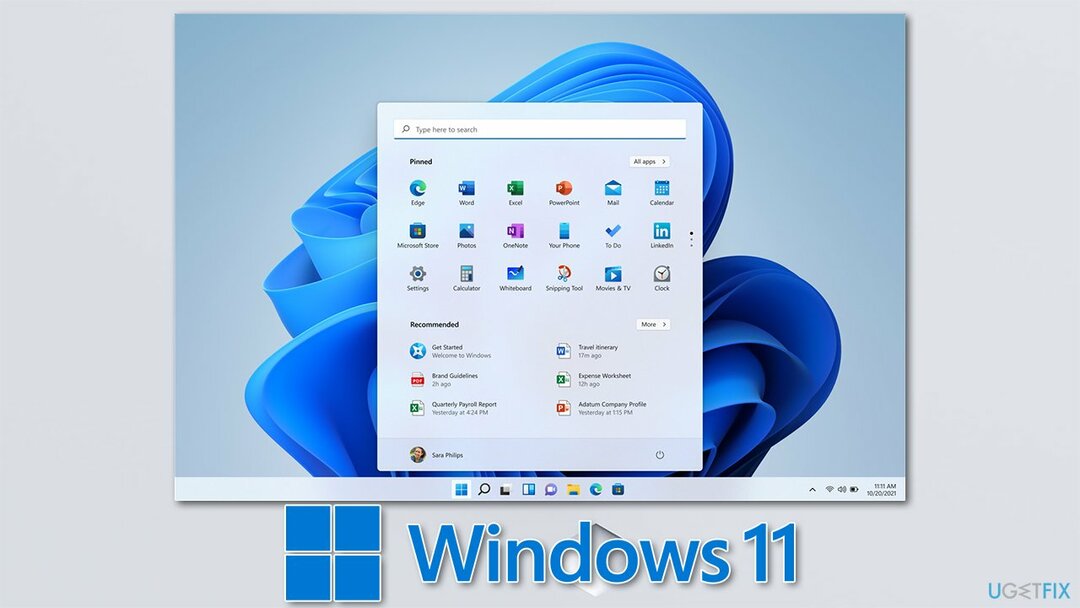
תוכנה הפועלת על המערכת חשובה גם היא, שכן לא ניתן יהיה לשדרג מגרסאות ישנות יותר של Windows. למעשה, אפילו מערכות Windows 10 ללא תיקון לא יהיו זכאיות לשדרוג.
עם זאת, מלבד הדרישות הטכניות, עליך גם לוודא שאין בעיות בסיסיות במערכת שלך - הדבקות בתוכנה זדונית, התנגשויות תוכנה, שגיאות מערכת ועוד. על מנת למצוא ולתקן את הבעיות הבסיסיות הללו, אנו ממליצים בחום להפעיל כלי תיקון ותחזוקה של PC תמונה מחדשמכונת כביסה מאק X9.
1. בדוק את דרישות החומרה
כדי לשחזר את ביצועי השיא של המחשב שלך, עליך לרכוש גרסה מורשית של תמונה מחדש תמונה מחדש תוכנת תיקון.
החומרה במחשב שלך מגדירה איך הוא עובד ומה הוא מסוגל לעשות. מחשבים אישיים ניתנים להתאמה אישית רבה, מה שאומר שניתן לבנות אותם בצורה שתתאים לכל מטרה שהוא הולך לשמש. לדוגמה, עבור משימות עתירות גרפיקה כמו דוגמנות תלת מימד או משחקים, נדרש כרטיס גרפי הגון. יחד עם זאת, ייתכן שמשתמשים שמשתמשים רק במחשב כדי לעבוד על גיליונות אלקטרוניים של Excel לעולם לא יזדקקו לעוצמה גרפית כזו.
ללא ספק, רכיבי מחשב הם יקרים, וככל שהם טובים יותר, העלות שלהם עולה. למרבה הצער, ל-Windows 11 יש כעת גם דרישות מחמירות להפעלה תקינה. אם אינך עומד בקריטריונים המפורטים להלן, ייתכן שתרצה לשקול החלפת חלקים ישנים או לקנות מכונה חדשה לגמרי. זה מה שאתה צריך:
| גרסת מערכת ההפעלה | Windows 10, גרסה 2004 לכל הפחות |
| RAM | 4 גיגה בייט |
| מעבד | 1 GHz, לפחות 2 ליבות, מעבד תואם 64 סיביות |
| כרטיס מסך | DirectX 12 עם דרייבר WDDM 2.0 |
| אִחסוּן | לפחות 64GB של מקום פנוי |
| קושחה | UEFI, בעל יכולת אתחול מאובטח |
| TPM | Trusted Platform Module (TPM) גרסה 2.0 |
| לְהַצִיג | צג 720p בחדות גבוהה |
| אַחֵר | קישוריות לאינטרנט + חשבון Microsoft (מהדורות ביתיות) |
זכור שדרישות אלה עדיין יכולות להשתנות עד ליום השחרור, אם כי הן יכולות לשמש אינדיקציה טובה למה שאתה עשוי להזדקק לפני שתוכל לשדרג ל-Windows 11.
2. השתמש בבדיקת תקינות המחשב של מיקרוסופט
כדי לשחזר את ביצועי השיא של המחשב שלך, עליך לרכוש גרסה מורשית של תמונה מחדש תמונה מחדש תוכנת תיקון.
דרישות המערכת עשויות להיות די מבלבלות עבור אנשים מסוימים, במיוחד אלה שפחות מנוסים עם מחשבים אישיים. באחר מילים, יש הרבה אנשים שאולי לא באיזו קושחה פועלים המחשבים האישיים שלהם או אם בכלל יש להם גרפיקה או לא כַּרְטִיס.
כדי להקל על התהליך הזה, מיקרוסופט פרסמה כלי מיוחד בשם PC Health Check. אמנם הוא הוסר באופן זמני רק לאחר מספר ימים מהשחרור שלו (מיקרוסופט טענה שהוא לא עובד בצורה מדויקת), הוא הוחזר מתישהו מאוחר יותר, ומשתמשים יכולים כעת להשתמש בו כדי לבדוק אם המחשבים האישיים שלהם מסוגלים להריץ את Windows 11.
אם אתה רוצה לבדוק במהירות אם המחשב שלך יכול להריץ את Windows 11, אתה יכול להשתמש ב-PC Health Check.
- פתח את הדפדפן שלך ו הורד את אפליקציית PC Health Check מהאתר הרשמי של מיקרוסופט
- לאחר ההורדה, לחץ על ההנחיה בדפדפן שלך כדי להתחיל את ההתקנה תהליך
- הסכים לתנאים ולחץ להתקין
- תוך מספר שניות, האפליקציה אמורה להיות מותקנת - לחץ סיים
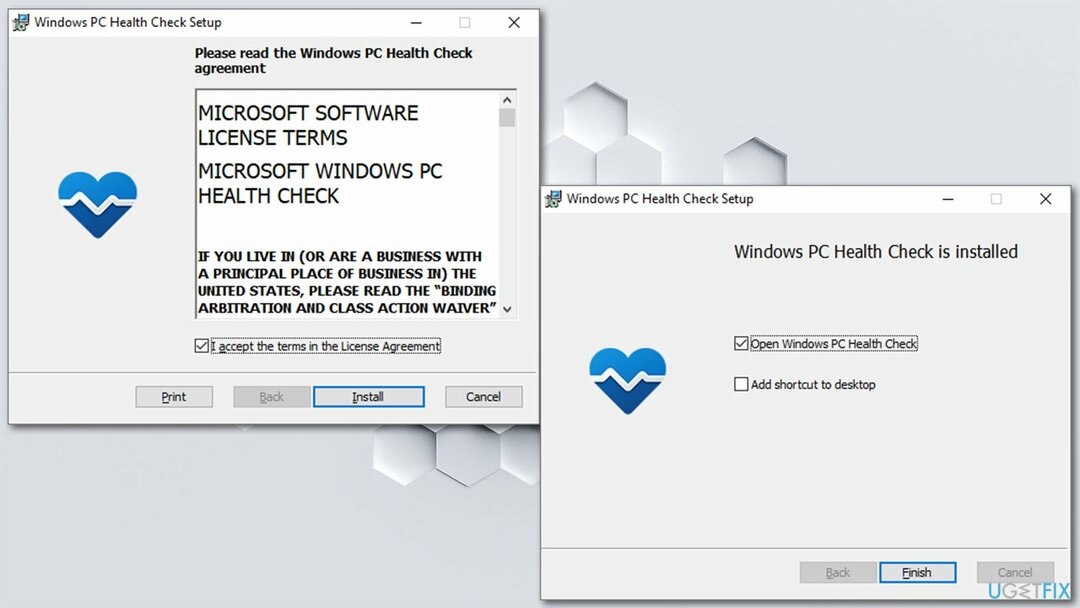
- תַחַת היכרות עם Windows 11, לחץ בדוק עכשיו
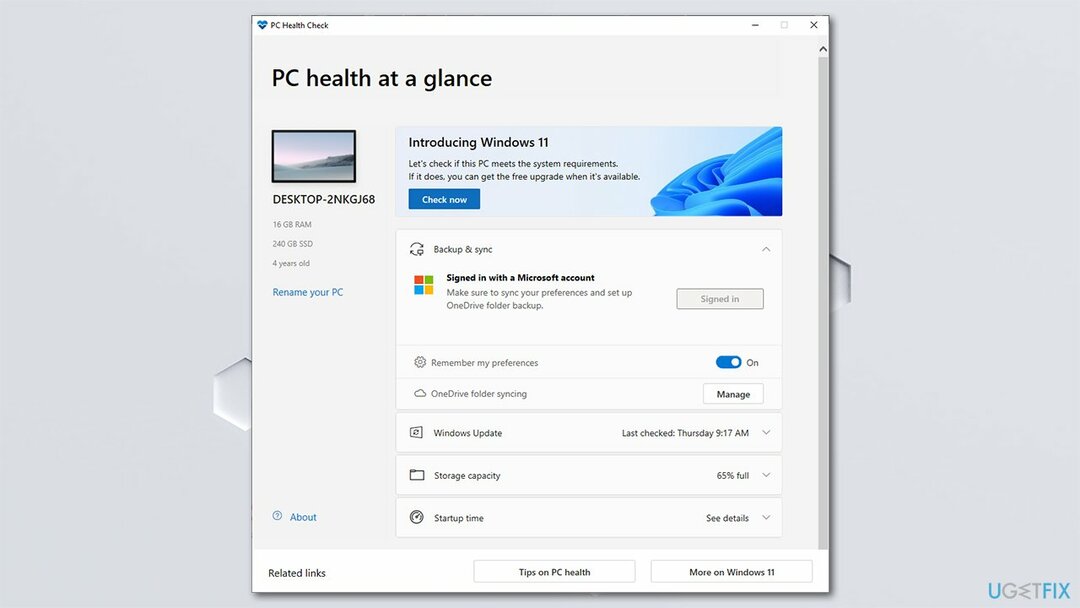
- בשלב זה, תוכל לקבל אחת משלוש התשובות:
מחשב זה עומד בדרישות Windows 11
מחשב זה אינו עומד כעת בדרישות המערכת של Windows 11
הארגון שלך מנהל עדכונים במחשב זה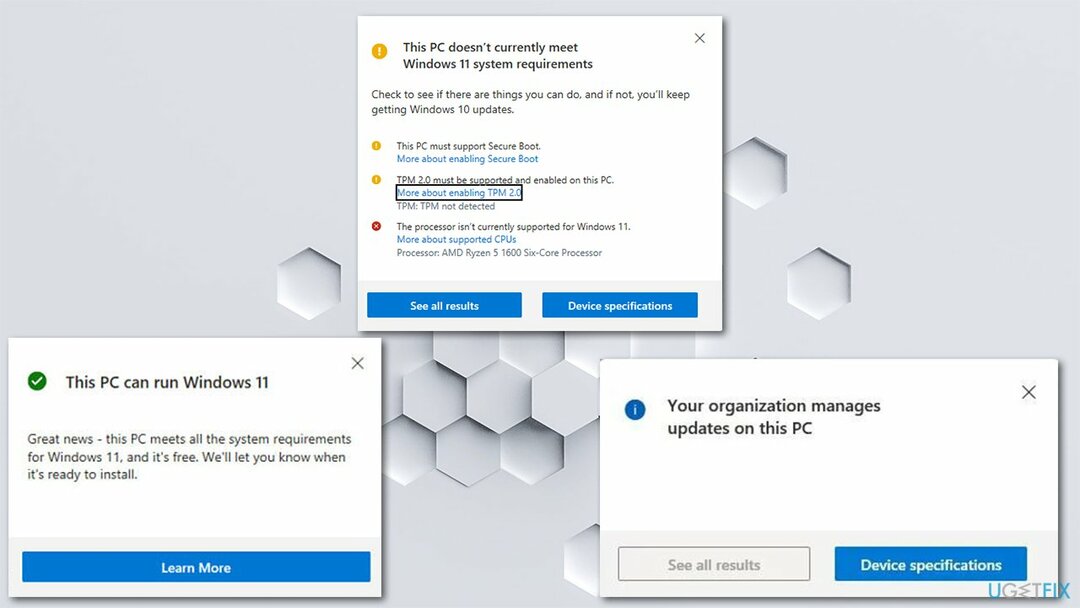
- אתה יכול גם ללחוץ על פרטים נוספים לחצן כדי לראות מידע נוסף.
3. אפשר TPM
כדי לשחזר את ביצועי השיא של המחשב שלך, עליך לרכוש גרסה מורשית של תמונה מחדש תמונה מחדש תוכנת תיקון.
בנוסף, ייתכן שיוצגו לך גם סימני קריאה צהובים - זה אומר שניתן למלא חלק מהדרישות אך אינן מופעלות כעת. לדוגמה, TPM 2.0 אינו מופעל ברוב המכונות. אם זה המקרה, תוכל להמשיך עם הפעולות הבאות כדי לאפשר זאת:
- לחץ לחיצה ימנית על הַתחָלָה ולבחור הגדרות
- לך ל העדכון והאבטחה סָעִיף
- לִבחוֹר אבטחת Windows בצד השמאלי
- אם אתה לא יכול לראות את מעבד אבטחה אפשרות ברשימה, ייתכן שה-TPM מושבת
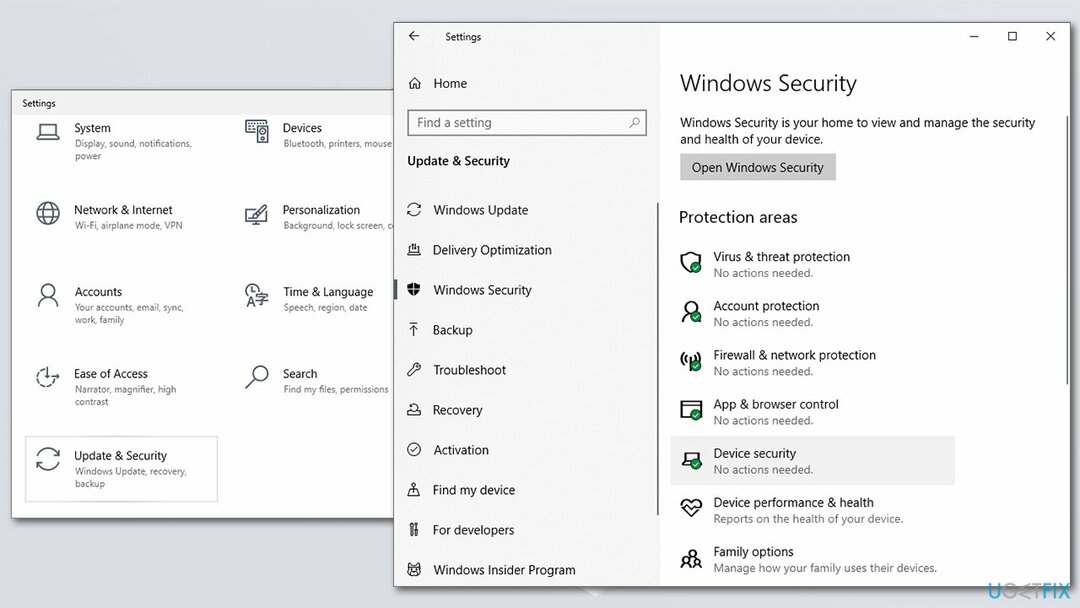
- כדי להפעיל אותו, עליך לעבור אל הגדרות > עדכון ואבטחה > שחזור > הפעלה מתקדמת > הפעל מחדש עכשיו
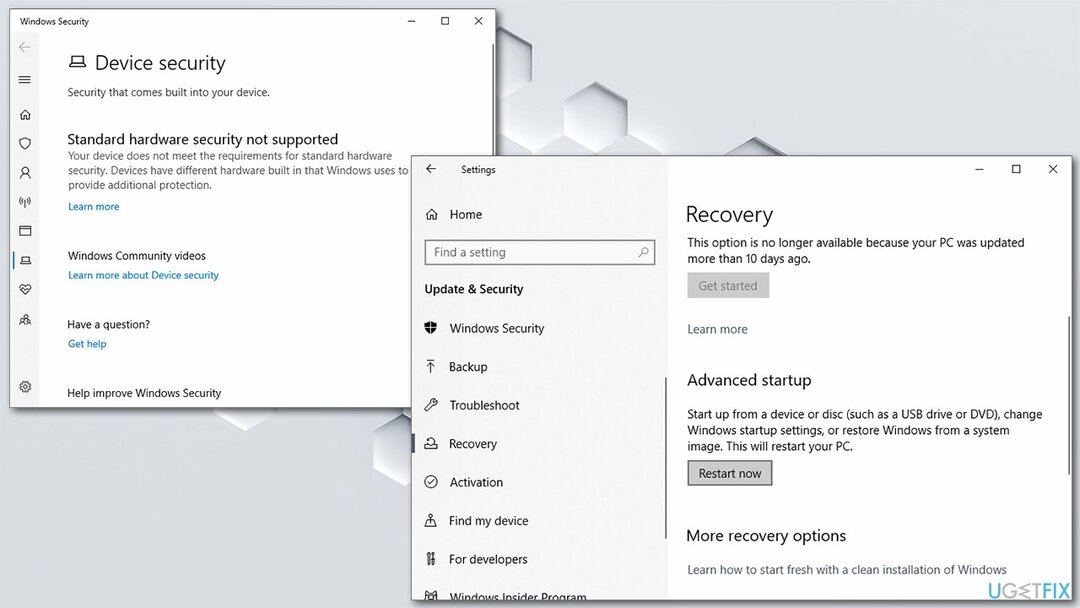
- לאחר הפעלה מחדש עבור אל פתרון בעיות > אפשרויות מתקדמות > הגדרות קושחה של UEFI > הפעל מחדש
- ניתן למצוא הגדרות אלה גם בתפריט המשנה ב-BIOS תחת מחשוב מתקדם, מהימן, אוֹ בִּטָחוֹן מקטעים
- עיין באפשרויות והפעל את TPM.
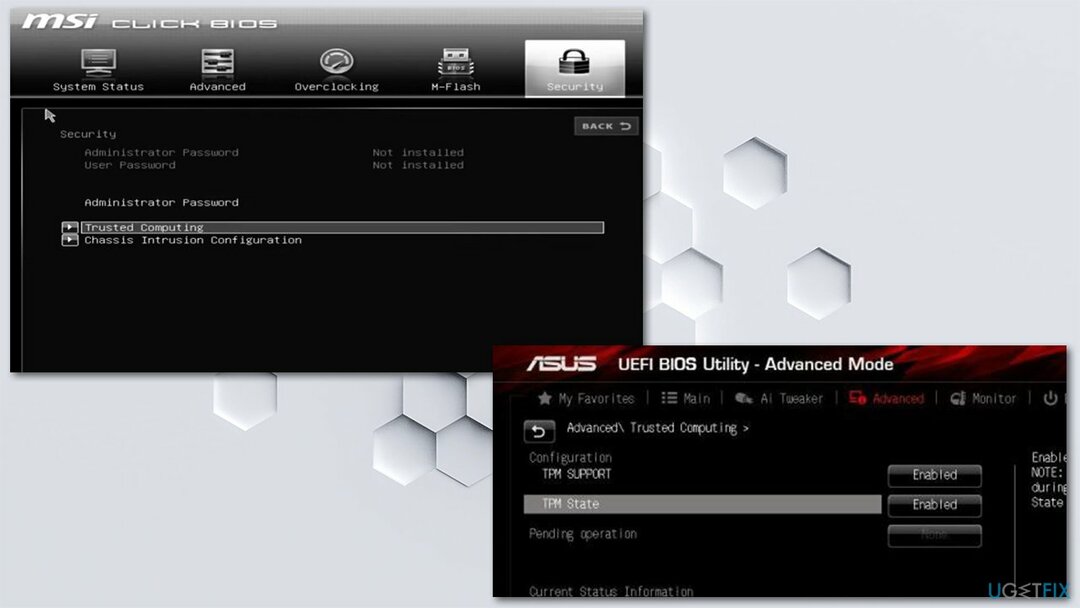
בצע אופטימיזציה של המערכת שלך וגרם לה לעבוד בצורה יעילה יותר
בצע אופטימיזציה של המערכת שלך עכשיו! אם אינך רוצה לבדוק את המחשב שלך באופן ידני ונאבק בניסיון למצוא בעיות שמאטות אותו, אתה יכול להשתמש בתוכנת אופטימיזציה המפורטת להלן. כל הפתרונות הללו נבדקו על ידי צוות ugetfix.com כדי להיות בטוח שהם עוזרים לשפר את המערכת. כדי לבצע אופטימיזציה של המחשב בלחיצה אחת בלבד, בחר באחד מהכלים הבאים:
הַצָעָה
לעשות את זה עכשיו!
הורדמייעל מחשבאושר
להבטיח
לעשות את זה עכשיו!
הורדמייעל מחשבאושר
להבטיח
אם אינך מרוצה מ-Reimage וחושב שהיא לא הצליחה לשפר את המחשב שלך, אל תהסס לפנות אלינו! אנא, תן לנו את כל הפרטים הקשורים לבעיה שלך.
תהליך תיקון פטנט זה משתמש במסד נתונים של 25 מיליון רכיבים שיכולים להחליף כל קובץ פגום או חסר במחשב של המשתמש.
כדי לתקן מערכת פגומה, עליך לרכוש את הגרסה המורשית של תמונה מחדש כלי להסרת תוכנות זדוניות.

כדי להישאר אנונימי לחלוטין ולמנוע את ספק האינטרנט ואת הממשלה מפני ריגול עליך, אתה צריך להעסיק גישה פרטית לאינטרנט VPN. זה יאפשר לך להתחבר לאינטרנט תוך כדי אנונימיות מוחלטת על ידי הצפנת כל המידע, למנוע עוקבים, מודעות, כמו גם תוכן זדוני. והכי חשוב, תפסיקו את פעילויות המעקב הלא חוקיות ש-NSA ומוסדות ממשלתיים אחרים מבצעים מאחורי גבך.
נסיבות בלתי צפויות יכולות לקרות בכל עת בזמן השימוש במחשב: הוא עלול לכבות עקב הפסקת חשמל, א מסך המוות הכחול (BSoD) יכול להתרחש, או עדכוני Windows אקראיים יכולים להופיע במכונה כשנעלמת לכמה זמן דקות. כתוצאה מכך, שיעורי בית הספר, מסמכים חשובים ונתונים אחרים עלולים ללכת לאיבוד. ל לְהַחלִים קבצים אבודים, אתה יכול להשתמש Data Recovery Pro - הוא מחפש עותקים של קבצים שעדיין זמינים בכונן הקשיח שלך ומאחזר אותם במהירות.